
La guía definitiva paso a paso para modelar Vtuber
El mundo de los VTubers es una apasionante combinación de tecnología, creatividad y cultura online. Un elemento central de la identidad de un VTuber es su avatar virtual, que representa
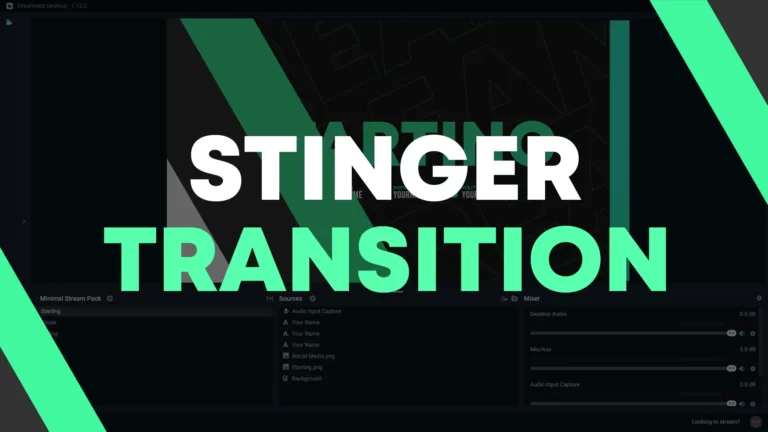
Las transiciones Stinger son transiciones de una escena a otra utilizadas en software como Streamlabs Escritorio y OBS Studio, cuando se usan correctamente pueden agregar un gran valor a su stream y creación de contenido.
En este tutorial, veremos cómo crear una transición de escena perfecta para su marca, con colores y estilos personalizados que combinen con su stream.
El primer paso para crear una transición de aguijón es elegir el software que utilizará. Hay varias opciones disponibles, en este tutorial usaremos Adobe After Effects.
Si desea que un profesional realice una transición de escena, consulte nuestro stream tienda y elige el paquete que coincida con tu stream
Antes de comenzar, es importante tener una línea base de qué camino vamos a seguir, en este tutorial vamos a hacer una transición moderna en colores negro y rojo.
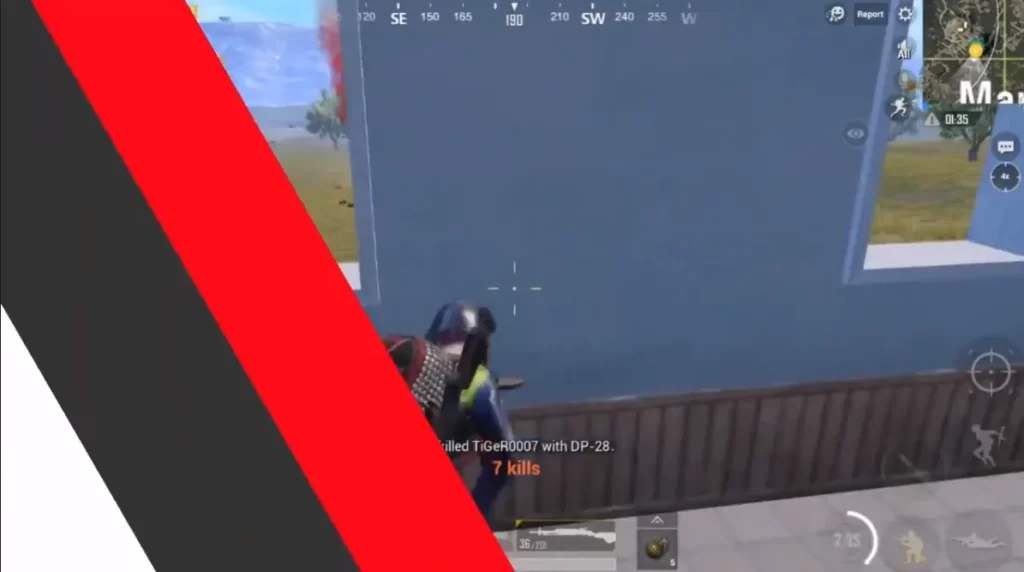
Una vez que haya abierto Adobe After Effects, cree una nueva composición haciendo clic en "Composición" y seleccionando "Nueva composición". Asigne un nombre a su composición y seleccione la configuración adecuada:
La resolución es Ancho 1920px Alto: 1080px a una velocidad de cuadro de 30fps, para la duración usaremos 4 segundos. Ten en cuenta que una buena transición de escena es de 1 a 5 segundos para no cansar al espectador ni volverse repetitivo
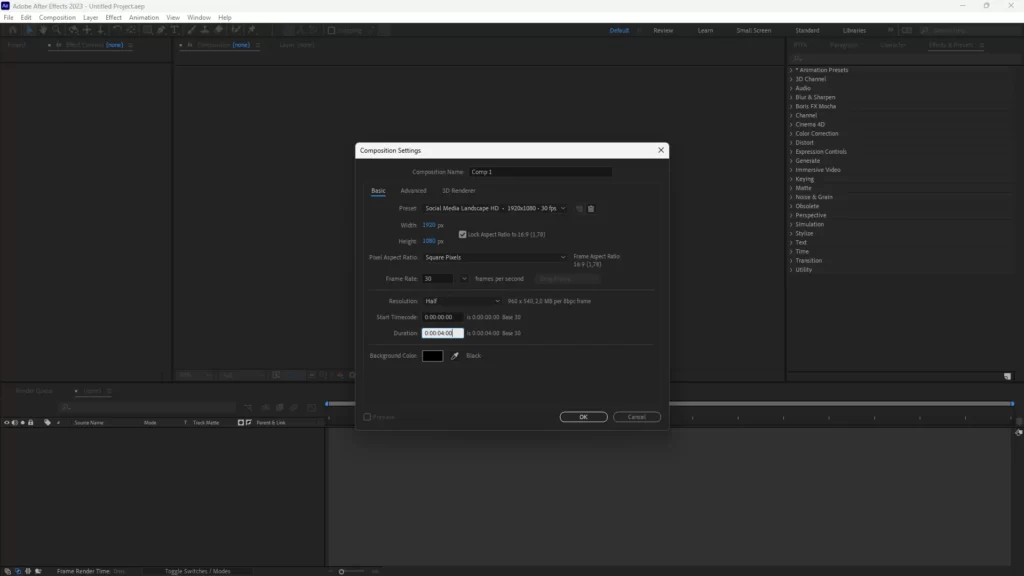
Ahora con la composición hecha, sigue los siguientes pasos para crear el concepto de transición:
Como el proceso puede ser complicado, dejaremos un video a continuación que ilustra la forma correcta de crear una transición personalizada:
Una vez que haya creado su animación de transición de aguijón, es hora de exportarla. Haga clic en "Composición" y seleccione "Agregar a cola de procesamiento". En el panel Cola de procesamiento, seleccione la configuración deseada para su exportación, como el formato de archivo y el códec.
Asegúrese de seleccionar la opción "Canal alfa" para incluir transparencia en su animación. Esto es importante para crear el efecto de aguijón.
Después de haber exportado la animación de transición de su aguijón, es hora de configurarla en OBS. Abierto OBS y cree una nueva escena haciendo clic en el botón “+” en el panel “Escenas”.
En la nueva escena, agregue el elemento "Fuente de medios" haciendo clic en el botón "+" en el panel "Fuentes". Seleccione el archivo de animación de transición de aguijón exportado y haga clic en "Aceptar".
Con la nueva escena creada, seleccione el icono "Editar transiciones de escena".
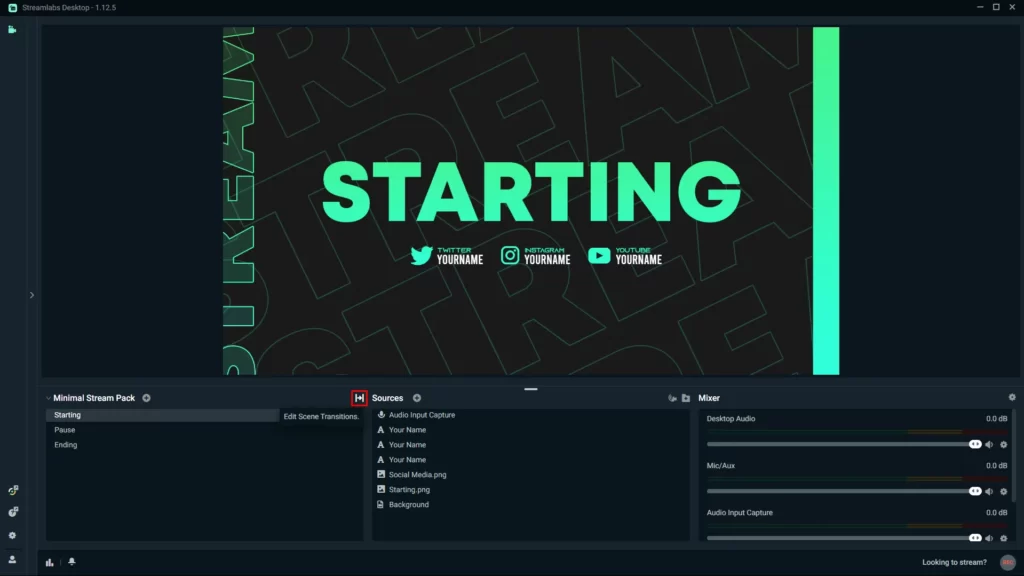
Agregue una nueva transición en "Agregar transición" y elija "Stinger" en el tipo. Este es el menú completo con todas sus configuraciones de transición, agregue un archivo en "Examinar" y elija su transición exportada.
Con la animación de transición agregada a su escena, es hora de configurar el efecto de transición de aguijón. Haga clic en el icono "Configuración" junto al elemento "Fuente de medios" y seleccione "Propiedades".
En el panel "Propiedades", seleccione la opción "Stinger". Aquí puede configurar el efecto de transición de aguijón ajustando el punto de transición, el tiempo de fundido y otras configuraciones.
El punto de transición determina cuándo se activará la transición del aguijón. Por ejemplo, puede configurar el punto de transición para que se active cuando finalice la escena "Comenzando pronto" y la escena principal. stream Comienza la escena.
El tiempo de atenuación determina cuánto durará el efecto de transición del aguijón. Una buena duración para el tiempo de desvanecimiento es de alrededor de 0.5 a 1 segundo.
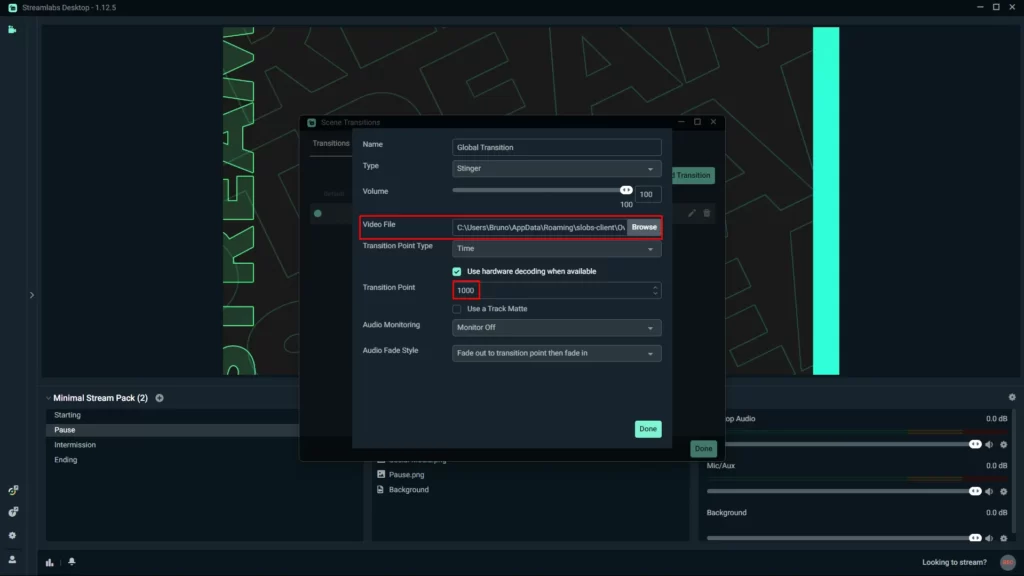
Una vez que haya configurado el efecto de transición de aguijón, es hora de probarlo. Vista previa de su stream haciendo clic en “Vista previa Streambotón "en OBS y cambiar entre escenas para probar el efecto de transición del aguijón.
Realice los ajustes necesarios en el efecto de transición del aguijón para asegurarse de que se vea y se sienta bien. Una vez que esté satisfecho con los resultados, estará listo para comenzar a usar su nueva transición Stinger en su Twitch stream.
Agregar una transición de aguijón a tu Twitch stream puede mejorar su valor de producción general y hacerlo más atractivo para sus espectadores.
Siguiendo los pasos descritos en este tutorial, puede crear una transición de aguijón de alta calidad utilizando Adobe After Effects y OBS, incluso si eres nuevo en la animación y streaming.
Recuerde mantener breve la transición del aguijón, pruébela minuciosamente y realice los ajustes necesarios para garantizar que se alinee con su marca y contenido.
Si tienes otras dudas sobre cómo mejorar la calidad de tu stream y configurar OBS Para extraer el máximo rendimiento, consulte nuestro tutorial sobre Como configurar OBS para obtener el mejor resultado en tu stream.
Con un poco de creatividad y práctica, puedes llevar tu Twitch stream al siguiente nivel con una transición de aguijón personalizada.

El mundo de los VTubers es una apasionante combinación de tecnología, creatividad y cultura online. Un elemento central de la identidad de un VTuber es su avatar virtual, que representa
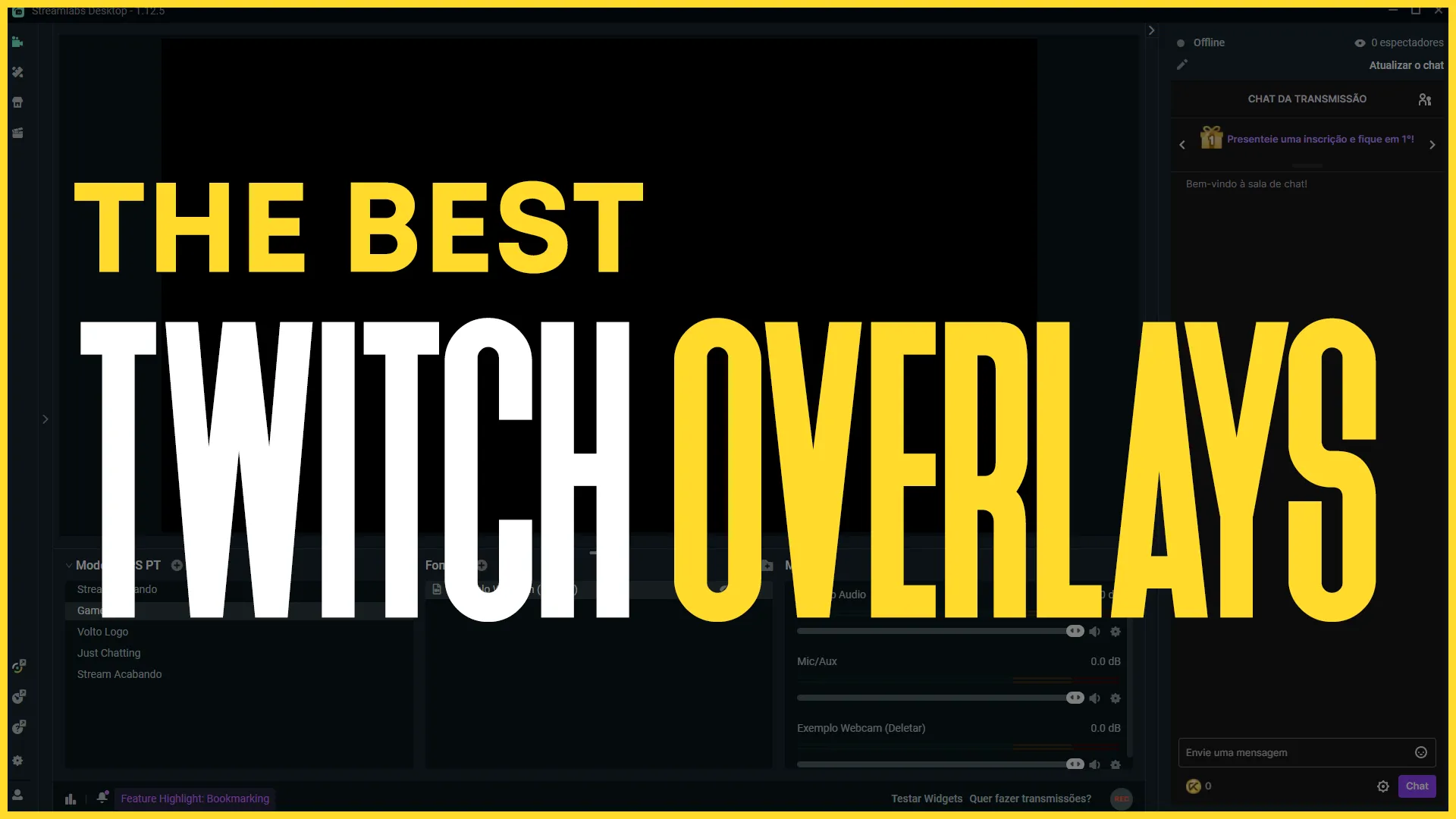
Streaming on Twitch No se trata sólo de mostrar tu juego o tu talento, sino también de brindar una experiencia estética y atractiva para tus espectadores. Superposiciones
Stream Skins es una Empresa de Diseño enfocada en mejorar tu stream.

¿Quieres evoluciona tu stream?
Premium Stream Superposiciones, a partir de pronto, BRB, Stream Finalizando, Facecams, Transiciones, Twitch Pancartas y paneles. Echa un vistazo a nuestro Stream Shop.